Excel은 거의 모든 수학적 또는 논리적 계산을 수행 할 수있는 매우 강력한 소프트웨어입니다. Excel 전문가는 복잡한 프로세스를 자동화하는 스프레드 시트를 만들 수 있으며 많은 비즈니스에서 제대로 작동하는 데 필수적입니다.
유일한 문제는 데이터 입력이 다소 번거롭고 시간이 많이 소요될 수 있다는 것입니다. 특히 계산이 정기적으로 변경되는 정보에 의존하는 경우. 매번 수동으로 변경 정보를 수동으로 확인하고 입력해야합니까?
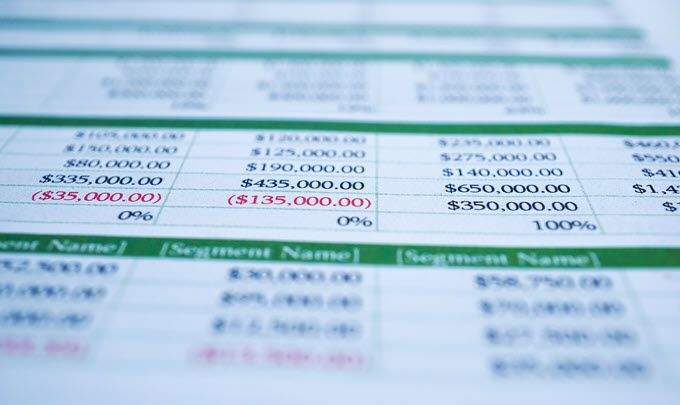
마이크로 소프트 직원들은 이것을 생각하고 Excel은 웹 사이트에서 직접 정보를 가져올 수 있습니다. 즉, 어떤 종류의 웹 테이블에서 특정 값을 추적하는 사이트가있는 경우 스프레드 시트에 플러그를 꽂아 인터넷에 연결된 컴퓨터에서 Excel 파일을 열 때마다 계산을 최신 상태로 유지할 수 있습니다.
더 나은 방법으로, Google 사이트 도구와 같은 무료 웹 사이트 제작자를 사용하여 자신 만의 웹 사이트 테이블을 설정하여 공유 한 Excel 시트를 자동으로 업데이트 할 수있는 쉬운 방법을 제공 할 수 있습니다. 꽤 좋은 소리? 작동 방식에 대해 알아 보겠습니다.
Excel에서 웹 사이트에서 데이터 가져 오기
이 자습서에서는 2019 년 3 월부터 최신 Excel 365 Office Excel 버전을 사용합니다.
먼저 Excel을 열고 빈 워크 시트를 만듭니다.
In_content_1 all : [300x250] / dfp : [640x360]->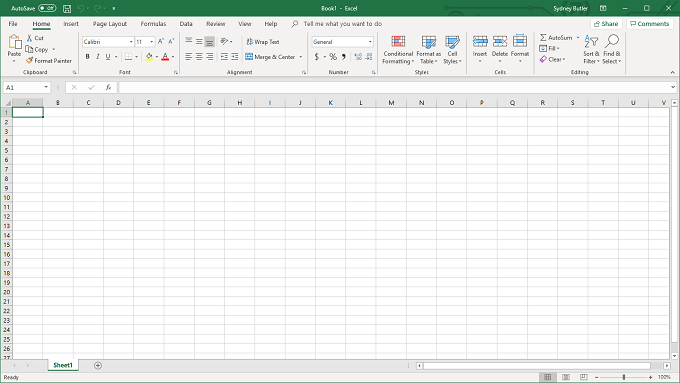
이제 데이터도구 모음 .
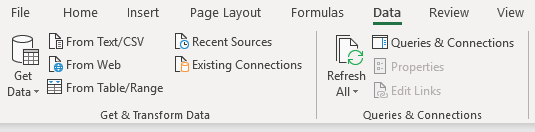
이 툴바의 데이터 가져 오기 및 변환에서 웹에서를 클릭합니다. 3
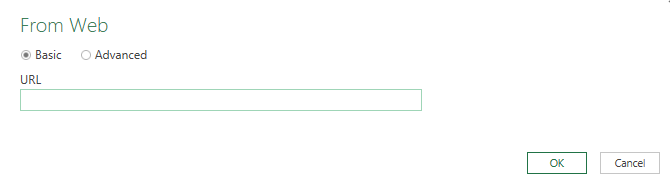
웹 사이트 주소를 붙여 넣을 수 있습니다 당신이 원하는 테이블. 이 경우 현재 마스터 카드 환율 표가 표시된 ferates.com 사이트를 사용합니다.
특히, 미국 달러의 환율 표를 표시하는 URL https://ferates.com/mastercard/usd 을 사용합니다. 사이트의 표는 다음과 같습니다.
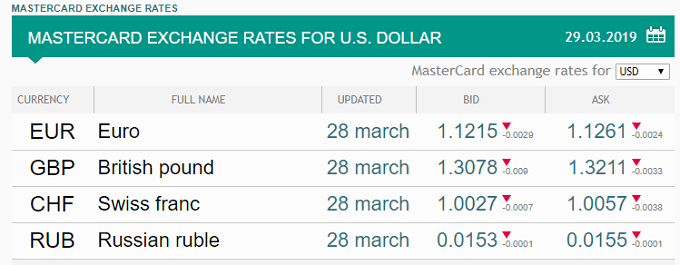
URL을 해당 입력란에 붙여넣고 확인을 클릭하십시오.
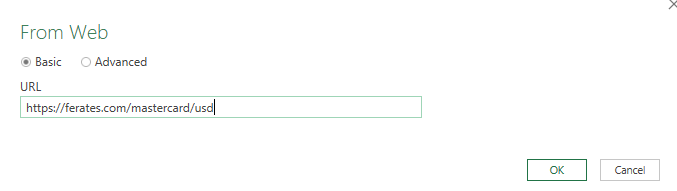
선택한 웹 사이트의 다양한 구성 요소를 보여주는 도구 인 네비게이터를 불러옵니다.
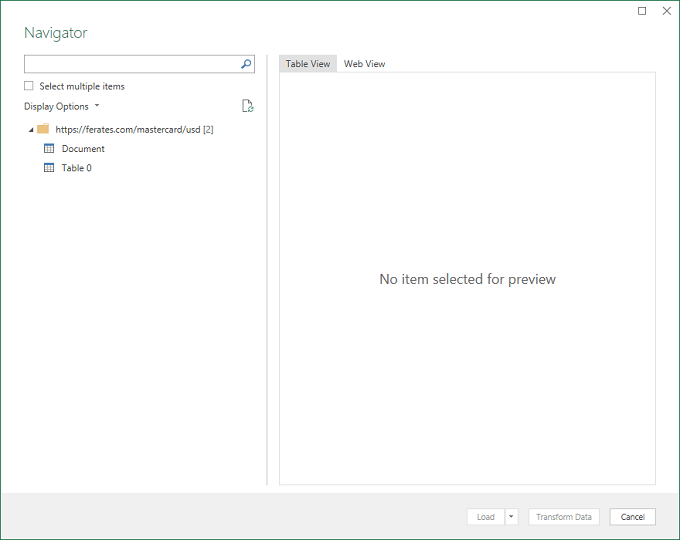
도구가 페이지에서 선택테이블을 식별했습니다. 그것이 우리가 원하는 것인지 확인하십시오.
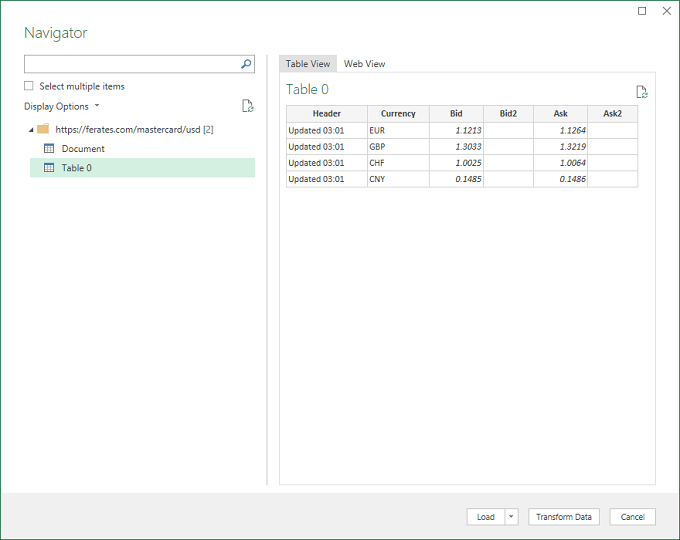
예! 이것이 바로 우리가 원하는 것이므로 로드를 클릭하기 만하면됩니다.
Lo 그리고 보라!
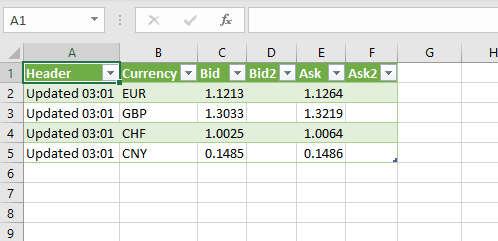
테이블은 현재 라이브 데이터가 포함 된 스프레드 시트 다른 테이블과 마찬가지로 내용을 사용할 수 있습니다. 차이점은 항상 최신 상태입니다.